Anuncio publicitario
 Administrar un blog puede parecer una idea bastante romántica al principio. Te imaginas publicar dos o tres publicaciones de blog al día, y cientos o, con suerte, miles de fanáticos viendo lo que tienes que decir.
Administrar un blog puede parecer una idea bastante romántica al principio. Te imaginas publicar dos o tres publicaciones de blog al día, y cientos o, con suerte, miles de fanáticos viendo lo que tienes que decir.
Los días se convierten en semanas y luego las semanas en meses. Bloguear se convierte en una tarea ardua. Te das cuenta de que pasas la mayor parte del tiempo tratando de formatear tus publicaciones para que se vean hechas de manera profesional.
Luego contratas a un escritor y luego a dos. Pronto, tendrá un equipo de escritores que le enviará publicaciones todas las semanas y ahora estará gastando todos de su tiempo editando y formateando esas publicaciones para que se vean como usted quiere que se vean en el blog que se ha convertido en una labor de amor.
El problema es que toda esta edición y formateo le ha quitado todo el tiempo que solía tener para lo que más le gustaba hacer: escribir.
WordPress es un invento brillante y ha hecho posible que más y más personas tengan sitios web increíbles, con hermosos
temas Cómo cambiar el tema de tu blog de Wordpress en 3 sencillos pasos Lee mas . Sin embargo, todavía queda la cuestión del área de contenido, que aún debe formatearse para imágenes, anuncios y contenido bien espaciado.Dar formato a su contenido de WordPress con una plantilla
Hace un tiempo, le describí cómo podría insertar automáticamente un anuncio en cada publicación utilizando el complemento de plantilla In-Post para WordPress.
Esto funciona de manera brillante si está comenzando con un nuevo blog, pero si ya ha estado insertando anuncios en sus publicaciones, volverá y volverá a insertar un nuevo anuncio y arruinará por completo todos sus publicaciones.
No se preocupe, hay otra solución que es aún mejor. Simplemente editando uno de sus archivos PHP estándar de WordPress y luego creando una hoja de estilo, puede crear su propia plantilla de contenido cuidadosamente formateada que aparecerá cada vez que haga clic en "Agregar nuevo" en WordPress. Todo su contenido antiguo permanecerá intacto.
Aquí hay una muestra de todo el trabajo de formato que tengo en mi propio blog.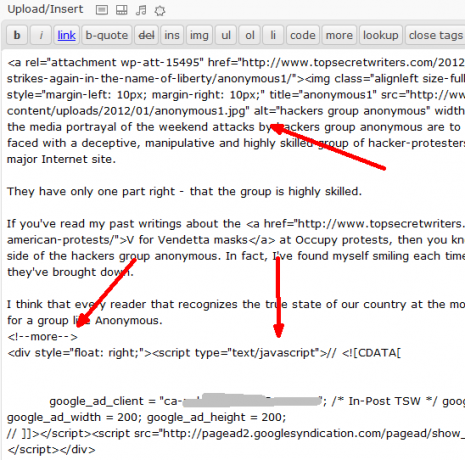
Tengo una imagen de encabezado que debe ajustarse con cuidado, con relleno alrededor y justificada a la izquierda. Tengo el descanso "más", seguido de mi anuncio de Google en la publicación. Luego, a lo largo de cada publicación, tengo imágenes adicionales que tienen el tamaño adecuado y están justificadas a la derecha. En su mayor parte, me da vergüenza decir que he estado haciendo todo esto manualmente, incluidos todos los artículos que envían mis escritores.
Así es como se ve una publicación de este tipo cuando se publica.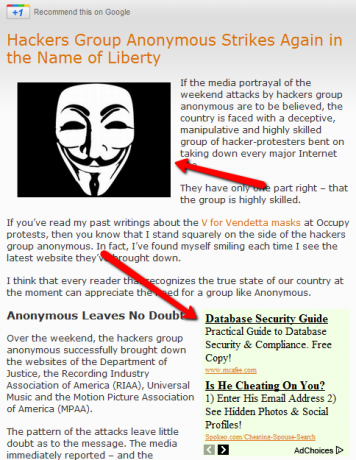
Como puede ver, el formato es un poco complicado porque en un área tengo la imagen justificada a la izquierda y en la siguiente sección tengo el anuncio justificado a la derecha. Entonces, todas las imágenes adicionales también se justifican a la derecha. Me gusta esta configuración para mi propio blog porque es más agradable a la vista y fluye bien. Es posible que tenga sus propias preferencias para su blog de WordPress en particular.
El primer paso para crear su plantilla es hacer una copia de seguridad de su archivo functions.php (lo encontrará en el directorio raíz de su tema) y luego abrirlo para editarlo.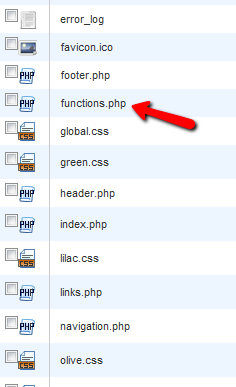
Verá un montón de código aquí: todas las funciones que utiliza actualmente el tema de su blog actual. Vas a insertar una nueva sección entre esas funciones. Busque el final de la primera función y luego inserte el código que detallaré a continuación.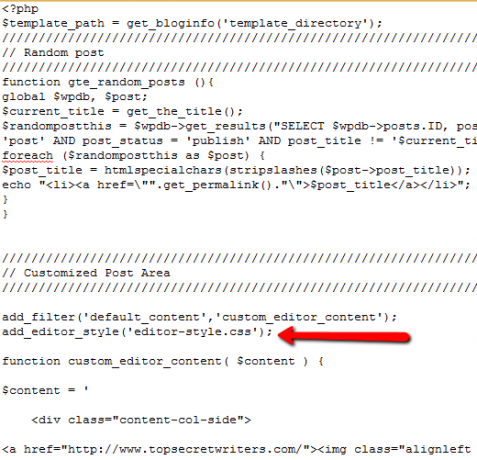
Ahora, tengo que dar crédito a quien se debe el crédito: de hecho, recibí esta idea de David Hansen en Smashing Magazine, quien escribió un artículo sobre esto en octubre. En este caso, voy a ampliar su idea mostrándote cómo modificar esa plantilla para cosas como anuncios e imágenes.
add_filter ('contenido_predeterminado', 'contenido_editor_personalizado'); add_editor_style ('editor-style.css'); función custom_editor_content ($ contenido) {$ contenido = ' Inserta tu introducción aquí
Ingrese Google Script aquí
Aquí está el contenido de la segunda sección
Aquí está el contenido de la tercera sección
Aquí está el contenido de la tercera sección
'; return $ contenido; }
Observe cómo la alineación funciona mejor utilizando la alineación de imagen incorporada en el estilo de su tema, y en el caso del anuncio de Google, debe usar el segundo div con el atributo de estilo para alinearlo donde le gustaría ir. Simplemente funciona mejor. Sin embargo, en lo que respecta al tamaño, el relleno y la ubicación, deberá crear el archivo css.
Este es el estilo de cada sección definida anteriormente.
cuerpo {fondo: # f5f5f5; } .content-col-main { flotar derecho; ancho: 70%; acolchado: 1%; borde: 1px punteado #ccc; fondo: #fff; } .content-col-side { flotador izquierdo; ancho: 210px; acolchado: 1%; borde: 1px punteado #ccc; fondo: #fff; } .content-google-ad { flotar derecho; ancho: 20%; acolchado: 1%; borde: 1px punteado #ccc; fondo: #fff; } .content-section-two { flotador izquierdo; ancho: 70%; acolchado: 1%; borde: 1px punteado #ccc; fondo: #fff; } .content-image-three { flotar derecho; ancho: 210px; acolchado: 1%; borde: 1px punteado #ccc; fondo: #fff; } .content-section-three { flotador izquierdo; ancho: 70%; acolchado: 1%; borde: 1px punteado #ccc; fondo: #fff; } img {/ * Se asegura de que sus imágenes permanezcan dentro de sus columnas * / max-width: 100%; ancho: auto; altura: auto; }
Puede utilizar porcentajes o píxeles para el tamaño. Prefiero los píxeles para las imágenes, pero realmente se reduce a preferencias. Si hay demasiado espacio entre las imágenes y el texto, simplemente modifique un poco los porcentajes de contenido hasta que se vea bien.
Una vez que haya guardado su archivo .css, abra una nueva publicación y verá que su plantilla de contenido con el formato perfecto ya está lista para usted.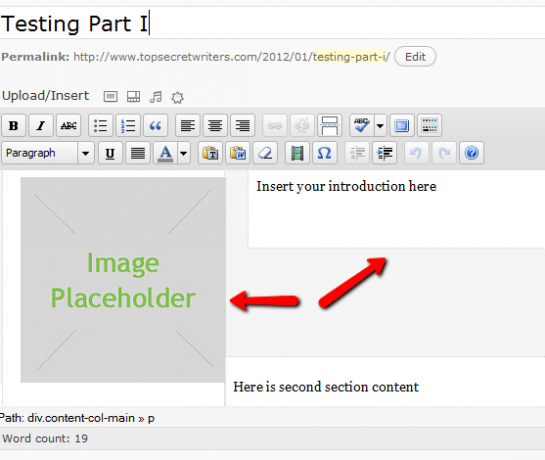
Todo lo que tiene que hacer es hacer clic en la imagen y cargar la que desea usar, y luego completar todas las áreas de contenido. Realmente es tan fácil como eso. Todo se alinea automáticamente y se coloca donde deben ir.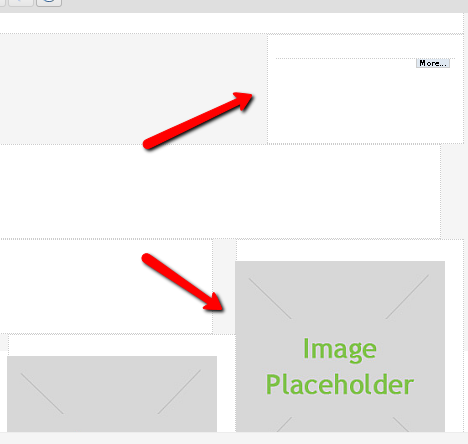
Todos los códigos o imágenes de Google justificados a la derecha ya están allí; todo lo que tiene que hacer es actualizar el contenido. El tiempo que le llevará armar una publicación con todo esto ya hecho para usted se reducirá en un factor enorme, garantizado.
Actualizar todas las imágenes de la plantilla es tan simple como cargar las imágenes que desea usar en su blog. usando la herramienta de carga de medios, y luego haciendo clic en la imagen y pegando la URL a esas imágenes en la "Fuente" campo.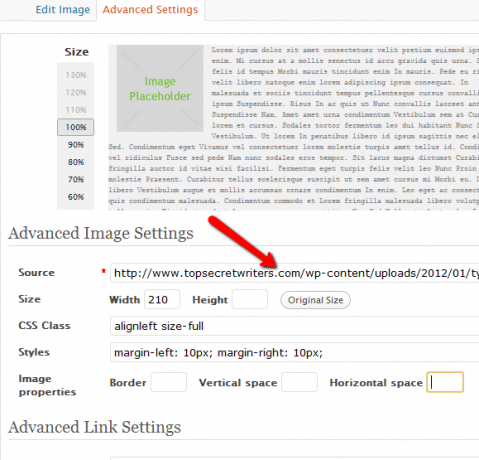
Por supuesto, también querrá actualizar el título y las etiquetas alt. Como puede ver aquí en mi artículo de prueba, escribir un artículo ahora es solo una cuestión de completar cada una de las áreas de contenido. No puedo decirles lo agradable que es poder concentrarse en escribir, sabiendo que todo el formato adecuado ya está en su lugar para que el artículo se vea de la mejor manera.
¿El resultado final? Aquí está mi primer artículo de prueba usando la nueva plantilla de contenido de WordPress. Todas las imágenes y el código del anuncio se insertan, alinean y espacian perfectamente.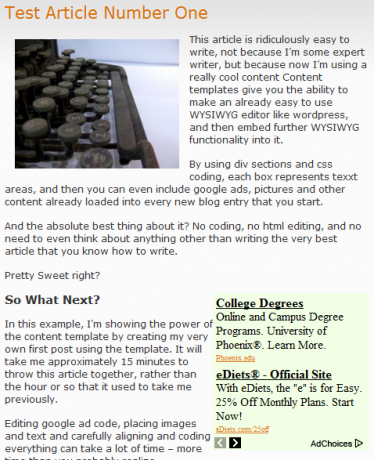
Si no supiera nada mejor, pensaría que nada ha cambiado en el blog. El formato se ve idéntico al que tenía cuando los trabajé como esclavo durante una hora o más. Ahora, todo ese esfuerzo y formato de prueba y error ya está insertado directamente en la plantilla de contenido de WordPress.
Así que ahora todo lo que queda es sentarse y hacer lo que siempre te ha gustado hacer: escribir.
¿Esta plantilla de contenido de WordPress reduce la carga en su propio blog? ¿Tiene otros consejos de formato que las personas puedan usar en sus propias plantillas? Comparta sus pensamientos e ideas en la sección de comentarios a continuación.
Credito de imagen: Shutterstock
Ryan tiene una licenciatura en Ingeniería Eléctrica. Ha trabajado 13 años en ingeniería de automatización, 5 años en TI y ahora es ingeniero de aplicaciones. Antiguo editor en jefe de MakeUseOf, ha hablado en conferencias nacionales sobre visualización de datos y ha aparecido en la televisión y la radio nacionales.

